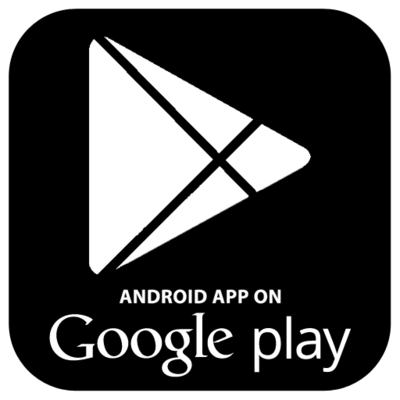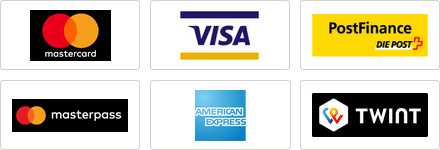Votre carte numérique - téléchargement gratuit
Merci d'avoir acheté la carte
Vous pouvez télécharger la version numérique de la carte pour votre smartphone.
Systèmes compatibles:
- iPhone dès la version 4S
- iPad dès la version 2 (dans le mode de compatibilité)
- Android dès la version 2.3.3
Téléchargez et installez l’application gratuite «HKF-Maps».
IMPORTANT: Actualisez l'application si nécessaire!
Cartes pour les loisirs, cartes routières Suisse et atlas de l'Europe
Entrez le code de téléchargement qui se trouve sur la version imprimée de la carte directement dans l’application «HKF-Maps».
Instruction pour l'installation de l'application et l'entrée du code
Mémoire requise:
- Par carte: env. 30 MB (temps de téléchargement env. 5 min.)
- Atlas Navigator Europe: env. 500 MB (temps de téléchargement env. 3 h)
En raison de la grande quantité de données à télécharger, nous vous recommandons vivement d’utiliser un réseau Wi-Fi.
Notez que les cartes sont complètement effacées de votre smartphone lorsque vous désinstallez l'application. Chaque carte ne peut être téléchargée que sur un seul appareil. Si vous changez de smartphone, la carte doit être réinstallée sur le nouveau smartphone. La carte sur le smartphone précédent ne peut plus être utilisée (elle est automatiquement désactivée).
Questions les plus fréquentes, et leurs réponses
Le téléchargement d’une carte Hallwag Kümmerly+Frey a été subitement interrompu ou n’a pas été complété correctement. Que puis-je faire?
La procédure de téléchargement peut être répétée à l’infini. Avant de commencer un nouveau téléchargement, vérifiez les points suivants:
- Avez-vous installé la version actuelle de l’application? Dans le cas contraire, effectuez une mise à jour (via l’App Store d’Apple ou Google Play).
- Votre appareil dispose-t-il de suffisamment de mémoire?
- Avez-vous une connexion wifi? Le téléchargement via wifi est plus rapide et plus sûr que via la connexion Internet de votre portable.
- Répéter le processus de téléchargement (avec le même code d’activation).
- Éteignez complètement votre appareil pendant 1 minute et redémarrez-le.
J’ai un ancien portable sans réception GPS. Est-ce que je peux quand même installer l’application HKF-Maps?
En principe, oui. Il vous suffit de disposer d’assez de mémoire.
Toutefois, gardez bien à l’esprit que les cartes HKF sans GPS n’offrent que des possibilités d’utilisation limitées. Si vous souhaitez n’utiliser que les possibilités offertes par les cartes, sans fonction GPS, la version classique sur papier est bien mieux adaptée. Sinon, vous ne pourrez peut-être pas éviter d’envisager l’achat d’un nouveau portable.
J’ai remarqué que ma batterie se déchargeait plus vite lorsque j’utilisais HKF-Maps. Pourquoi et comment puis-je remédier à cela?
La connexion continuelle au GPS nécessite évidemment des ressources et de l’énergie, car votre appareil « travaille » sans interruption. Lorsque vous en avez l’occasion (p. ex. en voiture), rechargez votre appareil (branchez-le à l’allume-cigare ou à un adaptateur USB). Si c’est impossible (p. ex. lorsque vous êtes à vélo ou en randonnée), la seule alternative consiste alors à se résigner à l’utilisation accrue de la batterie ou alors à éteindre le GPS ou votre appareil après avoir défini votre position, pour ensuite le réactiver lorsque vous souhaitez définir une nouvelle position. Vous pouvez également emporter une batterie de réserve, mais il est bien connu que celles-ci ne sont pas toujours très bon marché.
Comment puis-je voir quelle version de HKF-Maps est installée sur mon appareil?
Démarrer l’application HKF - Réglages - Infos
Existe-t-il une version de HKF-Maps spécifique pour les tablettes?
La version pour Android fonctionne également sur les tablettes. Toutefois, il n’existe actuellement aucune version spécifique pour iPad. Nous estimons que l’investissement, et donc le prix d’achat, pour une version spécifique à iPad seraient trop élevés par rapport au faible taux de clientèle cible emportant, par exemple, un iPad en randonnée.
J’ai téléchargé l’application HKF. Pourquoi ne puis-je pas afficher de carte et dois-je introduire un code d’activation alors que l’application est gratuite?
Effectivement, l’application est gratuite. Toutefois, par ce biais, nous nous contentons de mettre à votre disposition l’équipement technique dont vous aurez ensuite besoin pour utiliser les cartes sur votre smartphone. L’élaboration du matériel des cartes réclame un énorme travail et engendre des frais très élevés, c’est pourquoi il ne peut être offert gratuitement. Toutefois, vous pouvez obtenir votre code d’activation à bas prix en vous procurant la version papier de la carte souhaitée, soit en magasin, soit sur www.swisstravelcenter.ch. Vous trouverez votre code d’activation à l’intérieur. Ce dernier vous permettra de télécharger gratuitement le contenu de la carte sur votre smartphone.
J’ai perdu mon smartphone / il est cassé et impossible à réparer / j’ai acheté un nouveau portable.
Aucun problème. Vous pouvez re-télécharger vos cartes après réinstallation de l’application HKF-Maps au moyen des même données d’accès que lors de la première installation (nom d’utilisateur, mot de passe et code d’activation). Toutefois, la durée d’utilisation des cartes routières et des atlas (1 an à compter de la première installation) ne se prolonge pas par ce biais. Quant aux cartes outdoor, elles ont une durée de validité illimitée.
Combien de temps ma version smart reste-t-elle valable sur mon portable?
1 an à dater de l’installation du téléchargement gratuit pour les cartes routières et les atlas. Au terme de ce délai, elles sont automatiquement désactivées. Il faut alors acheter une nouvelle carte comportant un nouveau code d’activation pour continuer à les utiliser. Quant aux cartes outdoor, elles ont une durée de validité illimitée.
J’utilise souvent deux portables (voire plus). A titre privé et professionnel / dans le cadre d’une association, entre autres. Puis-je télécharger la carte sur plusieurs téléphones?
Le code d’activation n’est valable que pour un (1) seul appareil.
Puis-je utiliser des cartes non achetées chez Hallwag Kümmerly+Frey AG dans l’application HKF-Maps?
Non. Dans ce cas, veuillez utiliser l’application du fabricant de cartes concerné.
Comment puis-je m’assurer d’avoir toujours des cartes à jour sur mon smartphone?
Notre maison d’édition traite continuellement les modifications portées à notre connaissance et publie de nouvelles versions à échéances régulières. Compte tenu de la durée de validité de 1 an pour les cartes routières et les atlas, vous avez toujours la version la plus actuelle sur votre appareil. Si vous souhaitez enregistrer de nouvelles éditions sur votre appareil dès leur parution, il vous faudra acheter une nouvelle carte et télécharger les données, comme décrit ci-dessus. Il en va de même des cartes outdoor: si celles-ci ont une durée de validité illimitée, les mises à jour ne sont pas actualisées automatiquement sur votre appareil.
Puis-je changer la langue des paramètres?
Oui, voir Réglages- Général - Langue. Les langues disponibles sont le français, l’allemand, l’italien et l’anglais. La langue de Shakespeare n’est toutefois possible que pour les itinéraires. Quant aux autres instructions destinées aux utilisateurs, leur langue est celle de votre smartphone.
Je souhaiterais que mes itinéraires personnels s’affichent en une autre couleur sur la carte. Est-ce possible?
Oui, voir Réglages - Couleurs et lignes - Couleurs d’itinéraires.
Au lancement de HKF-Maps, on me demande tout à coup à nouveau mon nom d’utilisateur et mon mot de passe. Pourquoi? Et est-ce que mes cartes sont perdues? Dois-je à nouveau les télécharger?
Non, les données de vos cartes ne sont pas perdues, elles sont enregistrées sur votre appareil. Il n’est pas non plus nécessaire de procéder à un nouveau téléchargement. Avez-vous effectué une mise à jour de votre portable? Les smartphones de certaines marques ont la fâcheuse habitude, lors de mises à jour, de modifier ou de supprimer les informations personnelles enregistrées auparavant. Il vous suffit de saisir à nouveau votre nom d’utilisateur et votre mot de passe.
Je voudrais aussi utiliser HKF-Maps à l’étranger mais en évitant des frais Internet très élevés. Que puis-je faire?
Téléchargez les cartes que vous souhaitez sur votre smartphone (de préférence via wifi) lorsque vous êtes en Suisse. Puis désactivez la connexion Internet sous Réglages - Réseau cellulaire.